Een Microsoft Power BI dashboard is toegankelijk om meerdere manieren. Wanneer je een momentopname van het dashboard wilt delen met anderen, dan is dit op een eenvoudige manier mogelijk. Zo kan je één of meerdere pagina’s exporteren naar PDF. Via die weg hoeven anderen geen directe toegang tot het dashboard te hebben om een momentopname hiervan in te zien. Het exporteren kan zowel in Power BI desktop als de Power BI werkruimte. Wil je weten hoe je een Power BI dashboard naar PDF kan exporteren? Volg dan dit artikel stap voor stap.
Stap 1: Dashboard in Power BI desktop exporteren
Voor het exporteren van een dashboard in Microsoft Power BI desktop is het als eerst van belang dat het bestand is geopend. Als het dashboard gereed is om te exporteren klik je bovenaan op de tab ‘Bestand’.
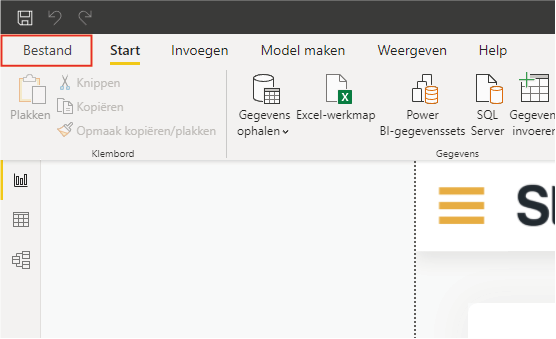
Bij het openklappen van de tab ‘Bestand’ komt een menu naar voren. Klik in dit menu (1) op ‘Exporteren’ en (2) vervolgens op ‘Exporteren naar PDF’.
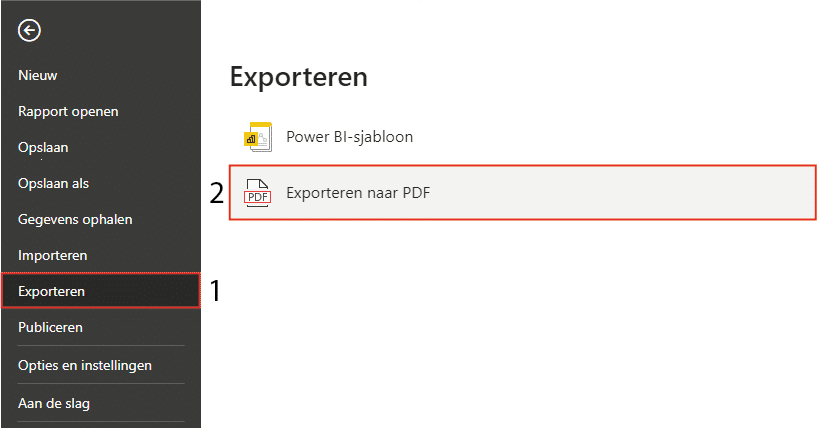
Zodra op ‘Exporteren naar PDF’ is geklikt begint Power BI met het exporteren. Afhankelijk van de bestandsgrootte van het dashboard en de capaciteiten van de computer zal dit enkele seconden duren. Vervolgens opent de PDF in de standaard ingestelde browser en kun je deze naar wens bewerken en opslaan.
Stap 2: Dashboard in werkruimte exporteren
In de vorige stap is duidelijk geworden hoe een dashboard in Power BI desktop geëxporteerd kan worden naar PDF. Dit kan ook gedaan worden in de werkruimte. Zo is het niet van belang dat je Microsoft Power BI geïnstalleerd hebt op je computer. Navigeer hiervoor naar de pagina van Power BI en vervolgens naar het dashboard die jij wilt exporteren. Klik hierna op ‘Exporteren’ en ‘PDF’, zoals dat hieronder is weergegeven.
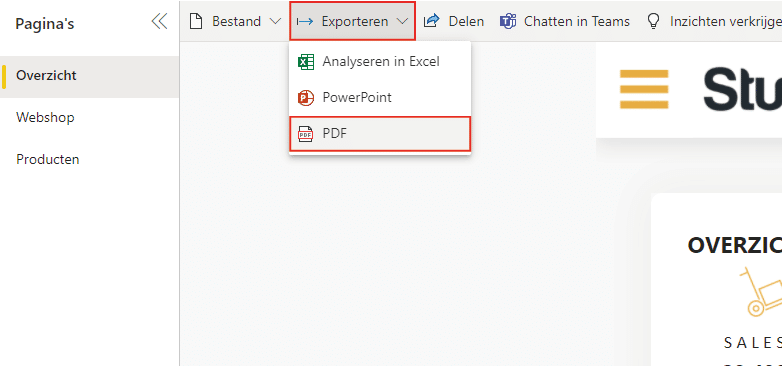
Bij het klikken op ‘Exporteren’ en ‘PDF’ opent een scherm, waarin opties voor het exporteren beschikbaar komen. Deze opties zijn alleen beschikbaar in de werkruimte en dus niet in Power BI desktop. In dit scherm kan je kiezen tussen de ‘Huidige waarden’ of ‘Standaardwaarden’. Wij raden aan om dit op ‘Huidige waarden’ te laten staan. Hetzelfde geldt voor de standaard aangevinkte optie. De laatste optie is om alleen de huidige pagina te exporteren. Let hierbij wel op dat je de juiste pagina hebt geselecteerd.

Als de opties goed staan kan op ‘Exporteren’ worden geklikt. De tijd die het exporteren in beslag neemt kan langer zijn dan in Power BI desktop. Zodra het exporteren is gelukt zal de PDF automatisch worden gedownload.
Naast de aangegeven verschillen is het ook belangrijk om te weten dat de export uit stap 1 een wit kader om de pagina heen geeft. De export uit stap 2 laat alleen de pagina(‘s) zelf zien. Wanneer je de stappen hebt gevolgd heb je jouw Power BI dashboard kunnen exporteren naar PDF. Wil je weten hoe je jouw Power BI dashboard kan exporteren naar Microsoft PowerPoint? Lees dan hier hoe je dit stap voor stap kunt realiseren. Heb je vragen? Neem dan gerust contact met ons op.




